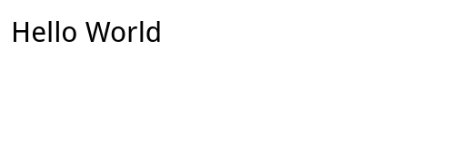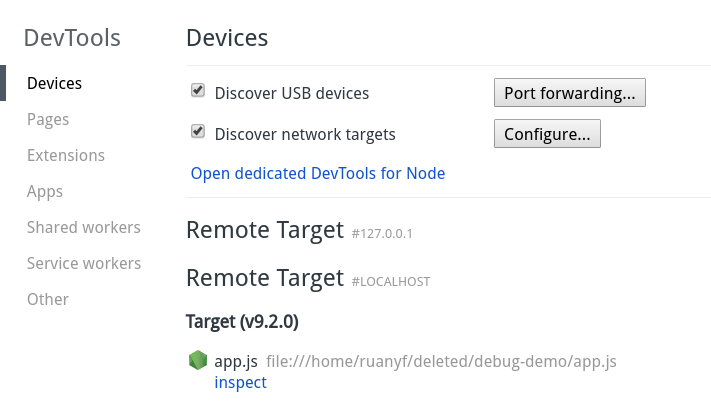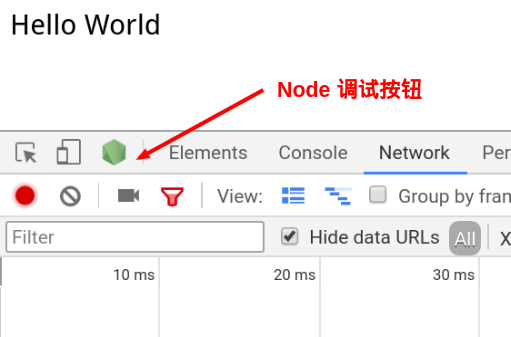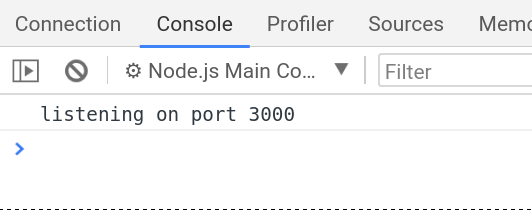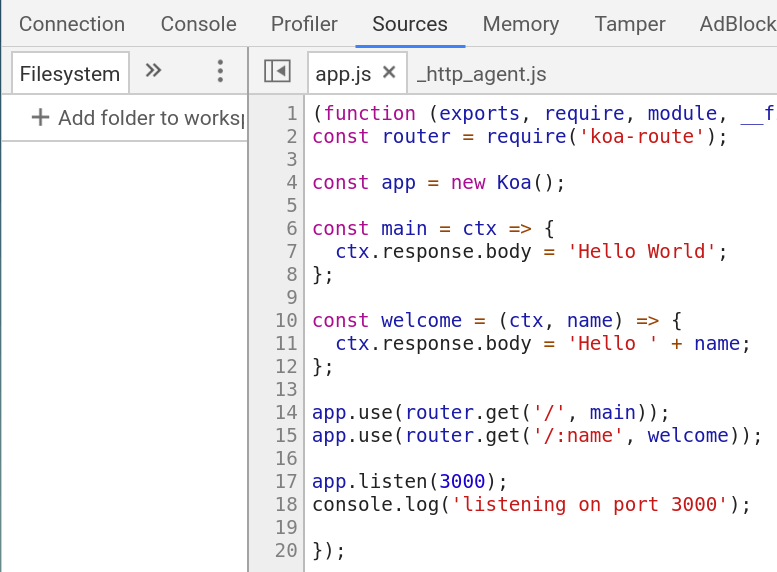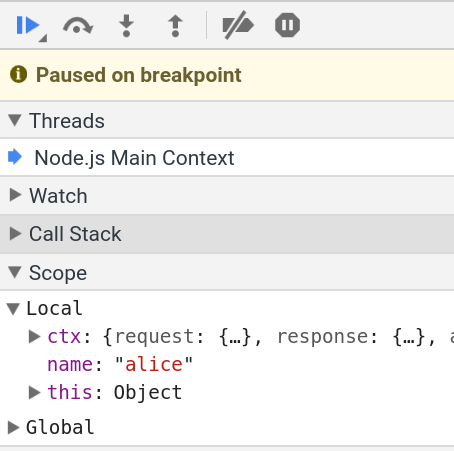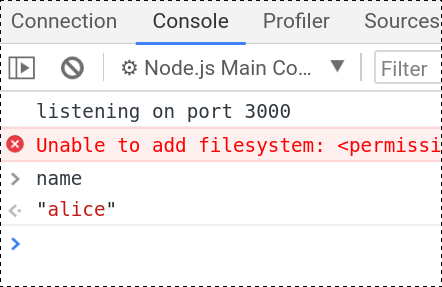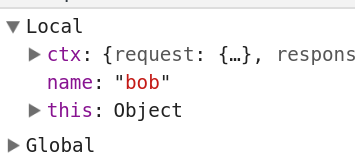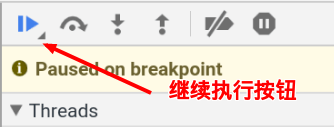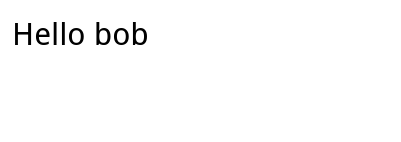Node 调试工具入门教程
2020-06-28
Ann Ann
一、示例程序
为了方便讲解,下面是一个示例脚本。首先,新建一个工作目录,并进入该目录。
$ mkdir debug-demo
$ cd debug-demo
然后,生成package.json文件,并安装 Koa 框架和 koa-route 模块。
$ npm init -y
$ npm install --save koa koa-route
接着,新建一个脚本app.js,并写入下面的内容。
// app.js
const Koa = require('koa');
const router = require('koa-route');
const app = new Koa();
const main = ctx => {
ctx.response.body = 'Hello World';
};
const welcome = (ctx, name) => {
ctx.response.body = 'Hello ' + name;
};
app.use(router.get('/', main));
app.use(router.get('/:name', welcome));
app.listen(3000);
console.log('listening on port 3000');
上面代码是一个简单的 Web 应用,指定了两个路由,访问后会显示一行欢迎信息。如果想详细了解代码的详细含义,可以参考 Koa 教程。
二、启动开发者工具
现在,运行上面的脚本。
$ node --inspect app.js
Debugger listening on ws://127.0.0.1:9229/70643120-f8a1-4012-aaae-bcc388de4ca0
For help see https://nodejs.org/en/docs/inspector
listening on port 3000
上面代码中,--inspect参数是启动调试模式必需的。这时,打开浏览器访问 http://127.0.0.1//3000,就可以看到 Hello World 了。
接下来,就要开始调试了。一共有两种打开调试工具的方法,第一种是在 Chrome 浏览器的地址栏,键入 chrome://inspect或者about:inspect,回车后就可以下面的页面。
在 Target 部分,点击 inspect 链接,就能进入调试工具了。
第二种进入调试工具的方法,是在 http://127.0.0.1//3000 的窗口打开“开发者工具”,顶部左上角有一个 Node 的绿色标志,点击就可以进入。
三、调试工具窗口
调试工具其实就是“开发者工具”的定制版,省去了那些对服务器脚本没用的部分。
它主要有四个面板。
- Console:控制台
- Memory:内存
- Profiler:性能
- Sources:源码
这些面板的用法,基本上跟浏览器环境差不多,这里只介绍 Sources (源码)面板。
四、设置断点
进入 Sources 面板,找到正在运行的脚本app.js。
在第11行(也就是下面这一行)的行号上点一下,就设置了一个断点。
ctx.response.body = 'Hello ' + name;
这时,浏览器访问 http://127.0.0.1:3000/alice ,页面会显示正在等待服务器返回。切换到调试工具,可以看到 Node 主线程处于暂停(paused)阶段。
进入 Console 面板,输入 name,会返回 alice。这表明我们正处在断点处的上下文(context)。
再切回 Sources 面板,右侧可以看到 Watch、Call Stack、Scope、Breakpoints 等折叠项。打开 Scope 折叠项,可以看到 Local 作用域和 Global 作用域里面的所有变量。
Local 作用域里面,变量name的值是alice,双击进入编辑状态,把它改成bob。
然后,点击顶部工具栏的继续运行按钮。
页面上就可以看到 Hello bob 了。
命令行下,按下 ctrl + c,终止运行app.js。
五、调试非服务脚本
Web 服务脚本会一直在后台运行,但是大部分脚本只是处理某个任务,运行完就会终止。这时,你可能根本没有时间打开调试工具。等你打开了,脚本早就结束运行了。这时怎么调试呢?
$ node --inspect=9229 -e "setTimeout(function() { console.log('yes'); }, 30000)"
上面代码中,--inspect=9229指定调试端口为 9229,这是调试工具默认的通信端口。-e参数指定一个字符串,作为代码运行。
访问chrome://inspect,就可以进入调试工具,调试这段代码了。
代码放在setTimeout里面,总是不太方便。那些运行时间较短的脚本,可能根本来不及打开调试工具。这时就要使用下面的方法。
$ node --inspect-brk=9229 app.js
上面代码中,--inspect-brk指定在第一行就设置断点。也就是说,一开始运行,就是暂停的状态。
六、忘了写 --inspect 怎么办?
打开调试工具的前提是,启动 Node 脚本时就加上--inspect参数。如果忘了这个参数,还能不能调试呢?
回答是可以的。首先,正常启动脚本。
$ node app.js
然后,在另一个命令行窗口,查找上面脚本的进程号。
$ ps ax | grep app.js
30464 pts/11 Sl+ 0:00 node app.js
30541 pts/12 S+ 0:00 grep app.js
上面命令中,app.js的进程号是30464。
接着,运行下面的命令。
$ node -e 'process._debugProcess(30464)'
上面命令会建立进程 30464 与调试工具的连接,然后就可以打开调试工具了。
还有一种方法,就是向脚本进程发送 SIGUSR1 信号,也可以建立调试连接。
$ kill -SIGUSR1 67827
AI for Data Analyst
2025/07/19 09:00 (Sydney)
AI Agent & MCP 项目实战营
2025/07/19 09:00 (Sydney)
AI+No Code自动化找工作全流程实操课
2025/07/23 03:04 (Sydney)
地址
Level 10b, 144 Edward Street, Brisbane CBD(Headquarter)Level 2, 171 La Trobe St, Melbourne VIC 3000四川省成都市武侯区桂溪街道天府大道中段500号D5东方希望天祥广场B座45A13号Business Hub, 155 Waymouth St, Adelaide SA 5000Disclaimer
JR Academy acknowledges Traditional Owners of Country throughout Australia and recognises the continuing connection to lands, waters and communities. We pay our respect to Aboriginal and Torres Strait Islander cultures; and to Elders past and present. Aboriginal and Torres Strait Islander peoples should be aware that this website may contain images or names of people who have since passed away.
匠人学院网站上的所有内容,包括课程材料、徽标和匠人学院网站上提供的信息,均受澳大利亚政府知识产权法的保护。严禁未经授权使用、销售、分发、复制或修改。违规行为可能会导致法律诉讼。通过访问我们的网站,您同意尊重我们的知识产权。 JR Academy Pty Ltd 保留所有权利,包括专利、商标和版权。任何侵权行为都将受到法律追究。查看用户协议
© 2017-2025 JR Academy Pty Ltd. All rights reserved.
ABN 26621887572